BitDock比特工具栏如何调整工具栏在桌面位置 |
您所在的位置:网站首页 › 比特桌面音乐插件怎么移动位置 › BitDock比特工具栏如何调整工具栏在桌面位置 |
BitDock比特工具栏如何调整工具栏在桌面位置
|
很多小伙伴在设置BitDock比特工具栏的时候,只学会了如何将工具栏放在桌面的上下或左右,却不知道该如何调整工具栏和桌面边界的距离。其实方法很简单,几步就能完成,我们只需要想右键单击工具栏然后点击dock设置,进入设置页面之后选择“位置”工具,再找到“边距”和“两侧偏移”选项,就可以调整工具栏在桌面上的位置了,我们可以选择拖动滑块进行更改,也可以选择直接更改数字进行调整。有的小伙伴可能不清楚具体的操作方法,接下来小编就来和大家分享一下BitDock比特工具栏调整工具栏在桌面位置的方法。 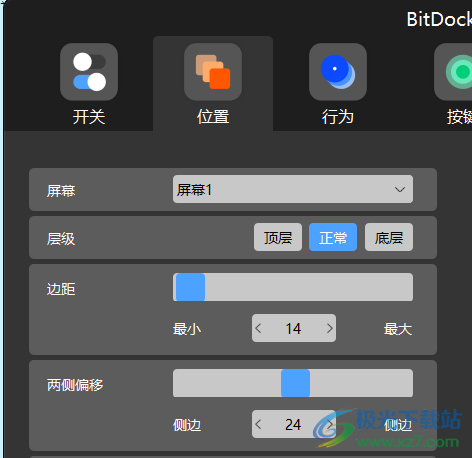 方法步骤 方法步骤 BitDock比特工具栏 大小:82.6 MB版本:v2.0.2.0602 官方版环境:WinXP, Win7, Win8, Win10, WinAll 进入下载1、第一步,我们首先打开电脑上的比特工具栏软件,然后在页面中找到工具栏所在位置 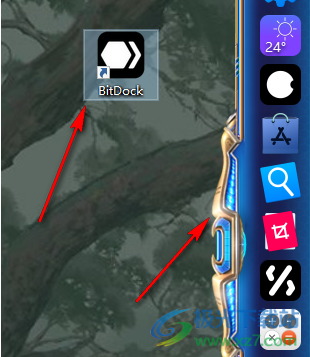 2、第二步,我们右键单击比特工具栏然后在选项中点击“Dock设置”选项 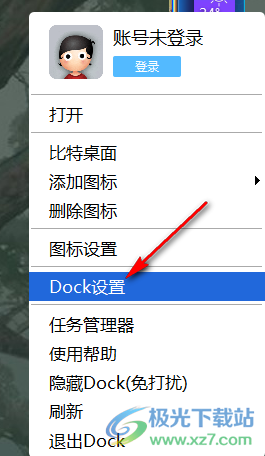 3、第三步,进入Dock设置页面之后,我们在页面中找到并点击打开“位置”选项  4、第四步,在“位置”设置页面中,我们找到“边距”和“两侧偏移”选项,滑动选项右侧的滑块或输入数字即可调整工具栏和桌面的距离 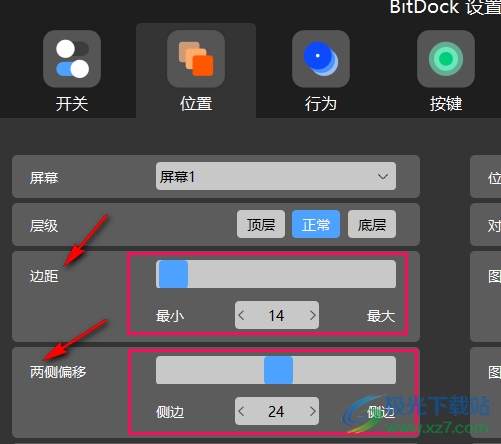 以上就是小编整理总结出的关于BitDock比特工具栏调整工具栏在桌面位置的方法,我们进入比特工具栏的设置页面,然后点击位置选项,并在页面中找到“边距”和“两侧偏移”选项,想要调整工具栏在桌面的位置只需要滑动选项右侧的滑块或输入数字即可,感兴趣的小伙伴快去试试吧。 |
【本文地址】
今日新闻 |
推荐新闻 |